Какво е отговорно за процеса CCC.EXE
Видеокартата е важен хардуерен компонент на компютъра. За да може системата да взаимодейства с нея, се нуждаете от драйвери и допълнителен софтуер. Когато производителят на видео адаптера е AMD, това приложение е Catalyst Control Center. И както знаете, всяка работеща програма в системата съответства на един или повече процеси. В нашия случай това е CCC.EXE.
Нека разгледаме допълнително какъв вид процес е и какви функции има.
съдържание
Основна информация за CCC.EXE
Посоченият процес може да се види в "Мениджър на задачите" в раздела "Процеси" .
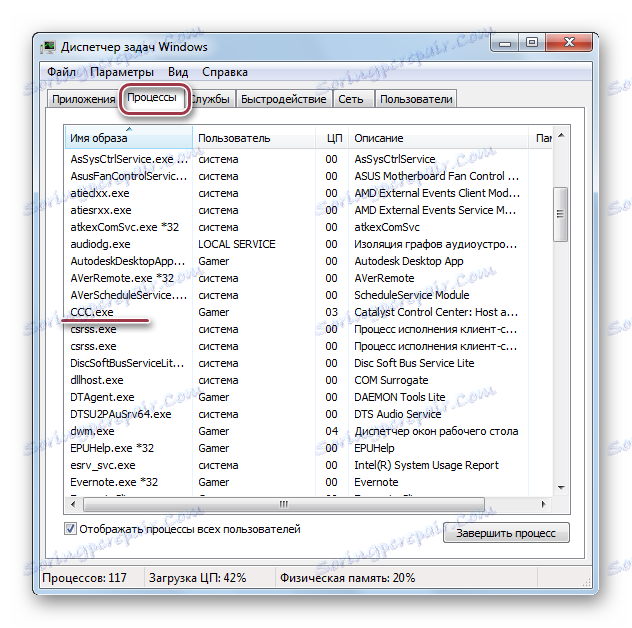
уговорена среща
Всъщност AMD Catalyst Control Center е софтуерът, който отговаря за настройките на видеокартата от компанията със същото име. Могат да бъдат такива параметри като резолюция, яркост и контраст на екрана, както и управление на настолни компютри.
Отделна функция е принудителната настройка на графичните настройки на 3D игри.
Прочетете още: Настройване на видеокарта AMD за игри
Съставът на корпуса съдържа и софтуера OverDrive, който ви позволява да овърклоквате видеокартата.
Провеждане на процеса
Обикновено CCC.EXE започва автоматично, когато стартира операционната система. Ако не е в списъка с процеси в "Диспечера на задачите" , можете да го отворите в ръчен режим.
За да направите това, кликнете върху мишката върху работния плот и в изскачащото меню, което се показва, кликнете върху "AMD Catalyst Control Center" .
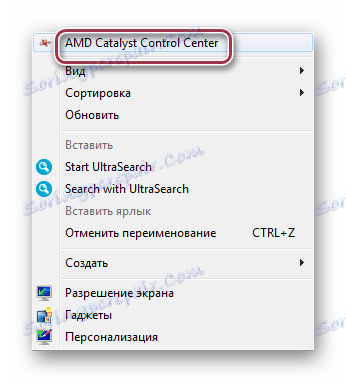
След това процесът ще започне. Характерна особеност на това е отварянето на интерфейсния прозорец на контролния център на AMD Catalyst.
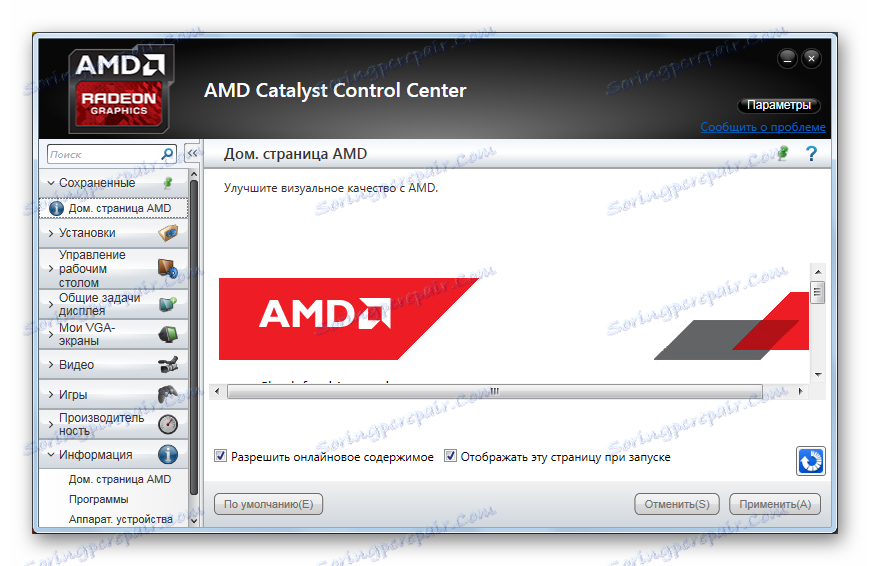
Автоматично създаване на резервно копие
Ако обаче компютърът е бавен, автоматичното стартиране може значително да увеличи общото време за стартиране. Ето защо е важно да изключите процеса от стартовия списък.
Изпълняваме клавишната комбинация Win + R. В прозореца, който се отваря, въведете msconfig и кликнете върху "OK" .

Отваря се прозорецът "Системна конфигурация" . Тук отиваме в раздела "Стартиране" ( "Стартиране" ), намираме елемента "Catalyst Control Center" и го премахваме. След това кликнете върху "OK" .
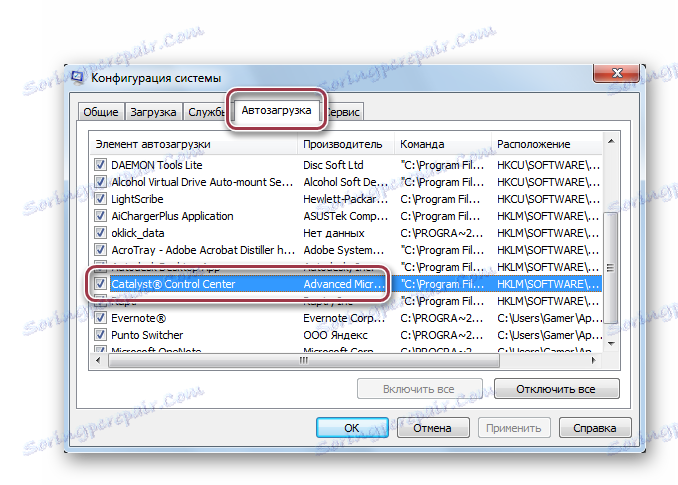
Прекратяване на процеса
В някои случаи, когато например Catalyst Control Center виси, е препоръчително да спрете процеса, свързан с него. За да направите това, кликнете последователно върху реда на обекта и след това в отвореното меню "Завършване на процеса" .
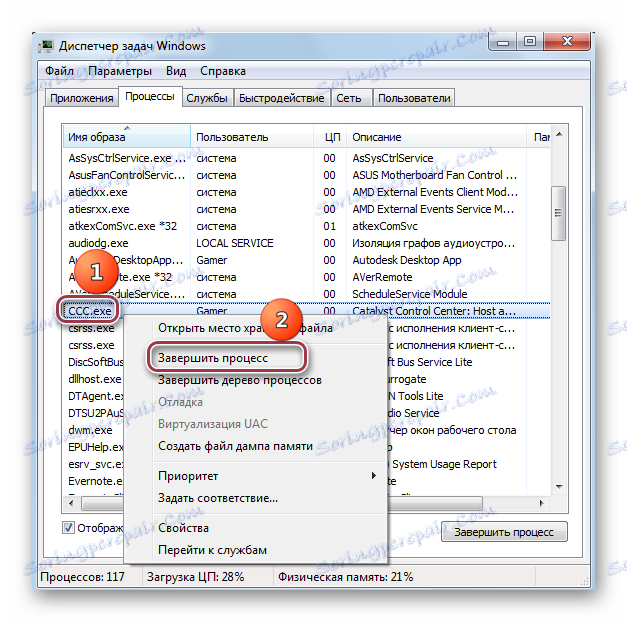
Предоставя се предупреждение, че програмата, свързана с него, също ще бъде затворена. Потвърдете, като кликнете върху "End Process" .
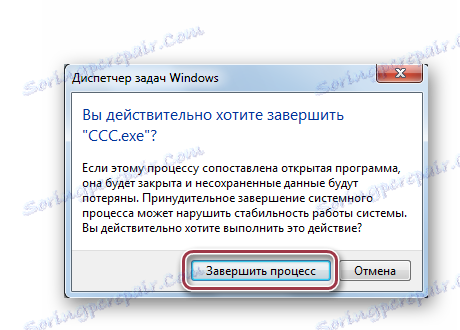
Въпреки факта, че софтуерът е отговорен за работата с видеокартата, завършването на CCC.EXE по никакъв начин не оказва влияние върху продължителната работа на системата.
Местоположение на файла
Понякога е необходимо да се установи местоположението на процеса. За да направите това, първо кликнете върху него с десния бутон на мишката и след това кликнете върху "Open File Storage" .
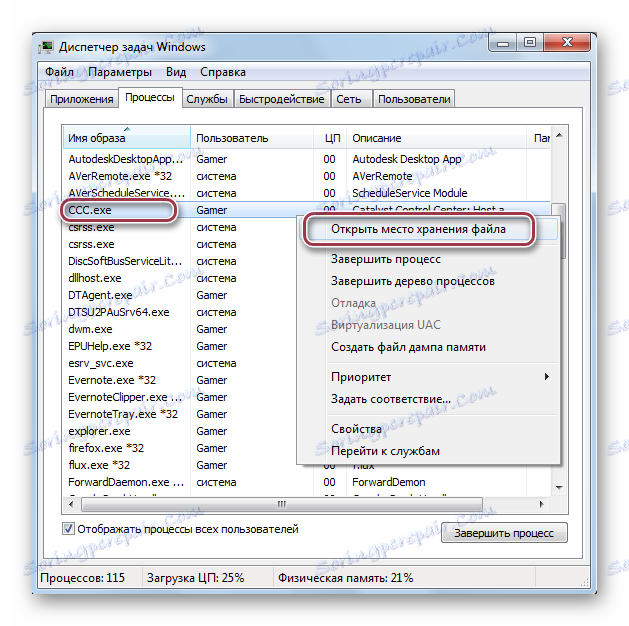
Отваря се директорията, в която се намира желаният CCC файл.
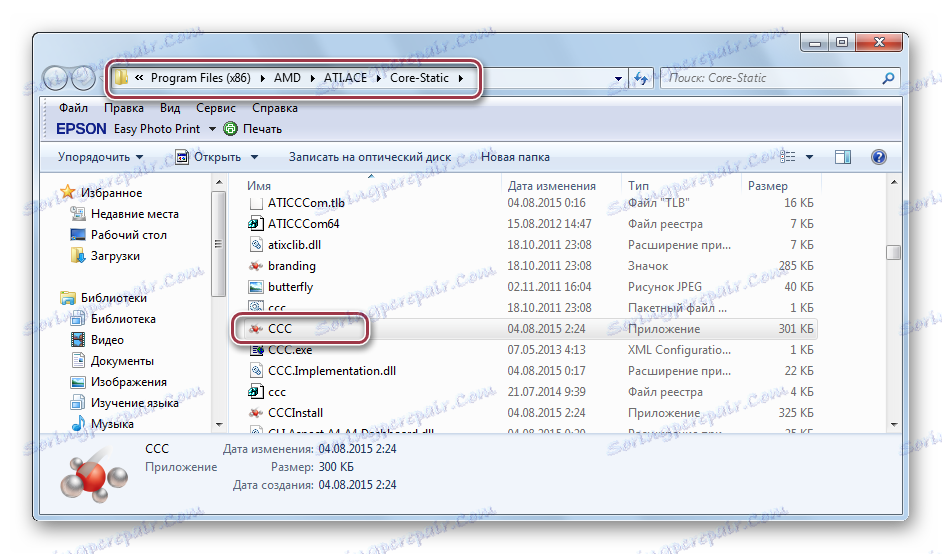
Замяна на вируси
CCC.EXE не е имунизиран срещу замяната на вируси. Това може да се провери на мястото му. Типичното местоположение на този файл беше обсъдено по-горе.
Също така, истинският процес може да бъде разпознат от описанието му в диспечера на задачите. В колоната "Описание трябва да бъде подписано " Catalyst Control Center: Host приложение " .
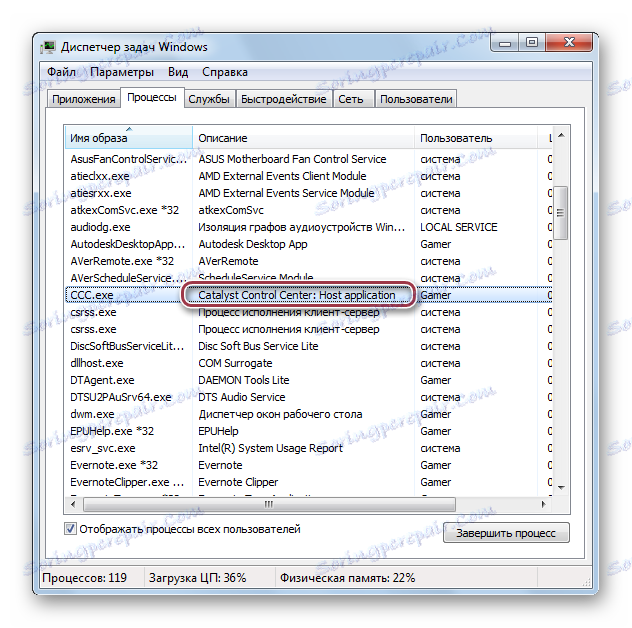
Процесът може да бъде вирус, когато в системата е инсталирана видеокарта от друг производител, например NVIDIA.
Какво трябва да направя, ако подозирам, че има файл с вируси? Едно просто решение в такива случаи е използването на прости антивирусни програми, например Dr.Web CureIt ,
След това стартирайте системната проверка.
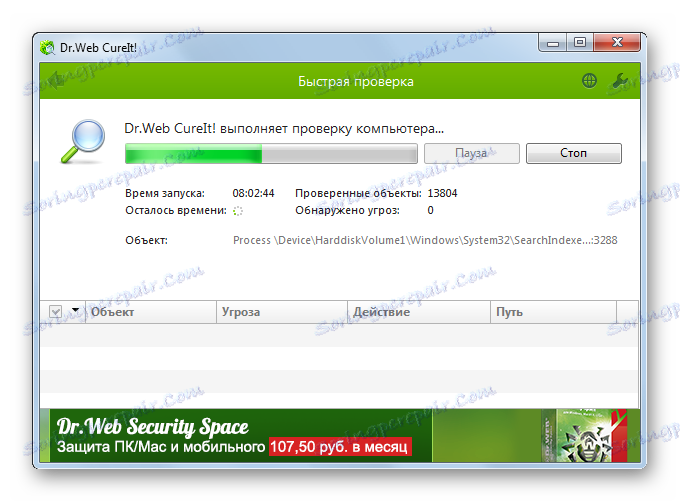
Както показахме прегледът, в повечето случаи процесът CCC.EXE е обусловен от инсталирания софтуер Catalyst Control Center за видеокарти AMD. Съдейки по докладите на потребителите на специализирани форуми за жлезата обаче, има ситуации, при които разглежданият процес може да бъде заменен от вирусен файл. В този случай просто трябва да сканирате системата с антивирусна програма.
Прочетете още: Системно сканиране за вируси без антивирус